На телефоне не работает вибрация, причины
Содержание:
- Настройки вибрации для звонков и уведомлений в Андроид
- Как включить вибрацию на Андроиде
- Зачем отключать вибрацию
- Что делать с вибрацией на айфоне?
- Как отключить вибрацию на iPhone?
- Вернуть вибрацию обратно
- Симптомы и причины поломки
- Отключение вибрации во время входящих звонков и прикосновений к экрану
- Как усилить виброотклик на Андроид?
- Способ решения проблемы, если не работает вибродатчик на Айфоне
- Настройка вибрации через инженерное меню
- Настройки вибрации для звонков и уведомлений в Андроид
- Способ решения проблемы, если не работает вибродатчик на Айфоне
- Способы исправить поломку
Настройки вибрации для звонков и уведомлений в Андроид
Настройка вибросигнала для звонков или сообщений — тема, заслуживающая отдельного разбора. В современных смартфонах обычно «вшито» несколько режимов для звонков и оповещений разного рода, которые, впрочем, можно настраивать самостоятельно. По умолчанию же их параметры обычно следующие:
- Обычный — включён звук звонка, средняя интенсивность вибрации, включён звук блокировки и разблокировки экрана.
- Без звука — отключены все звуки, отключены все виды вибрации.
- Совещание — отключены все звуки, включена вибрация.
- На улице — максимальная громкость и интенсивность вибрации.

Аудиопрофили на Android по умолчанию
В обычном режиме можно подключать или отключать виброотклик, звуки клавиш, выбирать мелодию вызова.
Создание пользовательского аудиопрофиля
- Если же надо настроить полностью кастомизированный профиль, это можно сделать, создав так называемый пользовательский аудиопрофиль (через кнопку меню в правом верхнем углу экрана).
Выбираем «Добавить»
- Назовём его «Мой профиль».
Пишем «Мой профиль» или любое другое название
- Нажимаем на него и выбираем «Правка».
Устанавливаем громкость для рингтона, уведомлений и будильника
- Дальше можно, например, оставить виброотклик телефона и звук при нажатии клавиш, но выключить звуки при нажатии на экран и блокировке экрана. Виброотклик в данном контексте подразумевает вибрацию телефона при нажатии клавиш «Меню», «Домой» и «Назад» — отклика при всех касаниях к экрану нет.
- Для сохранения профиля достаточно просто выйти обратно в меню профилей. Подключаем только что созданный профиль.
Выберите «Мой профиль»
В предыдущих версиях Android существует опция настройки интенсивности вибрации для вызовов, сообщений и виброотклика. Настроить его можно через пункт настроек «Звуки и уведомления», перетягивая ползунок.

В этом окне можно настроить интенсивность вибрации для разных видов уведомлений и откликов
Пункт «Тактильная обратная связь», кстати, подразумевает отклики экрана на все возможные касания. В Android 5.1, например, такой возможности нет — только вибрация в ответ на нажатие клавиш.
Customize Vibrancy: управление режимами и интенсивностью вибросигнала
Для усиления вибрации существует программное обеспечение, которое можно найти на Play Store в свободном доступе. Среди таких приложений, например, Customize Vibrancy.
На плеймаркете приложение выглядит следующим образом:

Скачать Customize Vibrancy можно в Play Store
Описание программы довольно многообещающее. Согласно ему, можно настроить не только вибрацию при звонке и уведомлениях, но и отрегулировать её интенсивность, ритм (например, заставить телефон вибрировать в ритме Имперского марша или Smoke on the Water), а также виброоповещения при подключении/отключении интернета и много полезных опций для звонков.
В частности можно подключить вибросигнал для соединения с абонентом — тогда не придётся слушать гудки, а спокойно держать телефон в руке, занимаясь своими делами, пока он не завибрирует. А можно, например, установить вибрацию на каждую минуту вызова после определённой длительности разговора.

Выглядит программа незамысловато — одно окошко, в котором перечислены возможные параметры настройки: включение/отключение вибрации на входящий вызов, на снятие трубки, на завершение вызова, для СМС и прочие. Через длинное нажатие можно перейти в меню выбора вибрации.

Меню выбора вибрации в Customize Vibrancy
Плюсик в верхнем правом углу — ещё одна специфическая фишка приложения. Она позволяет записать собственную «мелодию» вибрации путём нажатия на экран даже перевода кода Морзе — в строку можно вписать слово или фразу, а программа зашифрует это в короткие и длинные сигналы. В настройках можно изменить длину единицы времени, которая равна точке в коде Морзе.
Функционал Customize Vibration, бесспорно, интересный. Но есть неприятный момент: на Android 5.1, например, программа не просто не работает — пользователя выкидывает на рабочий стол при первой же попытке изменить вибрацию для входящих звонков. Судя по отзывам пользователей, с такой проблемой встречаются многие. Возможно, для других версий операционной системы приложение работает лучше.
Как включить вибрацию на Андроиде
Вибрация включается на разных устройствах по-разному, так как на них используются разные версии Android. Да и на многих из них могут стоять специальные утилиты, позволяющие быстро и эффективно настроить гаджет на базе Андроид.
Как включить вибрацию для звонков
Делается это таким образом:
- Заходят в настройки гаджета.
- Выбирают там вкладку «Звук и уведомления».
- После чего включают там вибрацию передвижением ползунка в нужную сторону.
- Если в телефоне нет этого пункта, то открывают «Профили звука», жмут там иконку настроек активного профиля и устанавливают галочку возле «Вибрация при входящем звонке».
Как включить вибрацию для уведомлений
Для этого заходят в настройки софта и активируют или деактивируют там вибросигнал, используемый в качестве оповещений. Для этого просто снимают галочку или переключают ползунок в нужное состояние напротив этой функции. К примеру, в Viber нужно нажать «Настройки» -> «Уведомления» -> «Вибрация при вызове».
Как включить виброотклик клавиатуры
Делается это так:
- Переходят в настройки гаджета,
- Выбирают там опцию «Язык и ввод».
- Открывают настройки активной клавиатуры.
- Активируют в них опцию «Виброотклик клавиш» галочкой или ползунком.
- После чего каждый ввод буквы, цифры или других символов экранной клавиатурой будет сопровождаться виброоткликом.
Зачем отключать вибрацию
Глядя на обширный список достоинств функции, не сразу становится ясно, зачем человеку отказываться от ее использования. Но в довольно большим списке сценариев человек просто не может продолжать взаимодействовать со смартфоном, на котором активен виброрежим. На это есть несколько причин:
- человек слышит звонки и прочие уведомления без дополнительной тактильной фишки;
- вибрация слишком навязчива и доставляет много неудобств;
- из-за вибро телефон постоянно сваливается со стола или другой поверхности.
Даже если использование функции не доставляет неудобств владельцу смартфона, он все равно должен иметь в виду все возможные способы ее отключения. И прежде чем непосредственно перейти к инструкции, следует заметить, что невозможно избавиться от вибро сразу. Нужно отключать опцию для каждого конкретного сценария отдельно.
Что делать с вибрацией на айфоне?
Разные жизненные случаи требуют разного подхода к управлению таким гаджетом, как iphone 5. Здесь достаточно специфические настройки, отвечающие за вибрацию. Самостоятельно разобраться в них может не каждый, а потому пользователи часто вводят в поисковиках запрос «как убрать вибрацию». Давайте рассмотрим разные случаи, в которых имеет смысл включить или выключить вибрацию:
Во время звонков и сообщений (смс). Выключение режима вибрации осуществляются следующим образом: открываете «Настройки», жмете на «Звуки» и, нажав «Во время звонка», избавляетесь от любых звуков. Всё: ваш «отключенный» айфон 4 или 5 больше не будет трястись при звонке. Чтобы настроить данный параметр для сообщений, придется сначала поставить гаджет на бесшумный режим, а потом уже открыть «Настройки», найти там «Звуки» и нажать на кнопку «В бесшумном режиме». Вот так ваши приходящие смс перестанут нервировать вибрацией
Важно подчеркнуть, что представленный параметр управляется лишь эти 2-мя параметрами. Манипулируя ими, вы легко и быстро сможете настроить нужную громкость и заново включить вибрационный режим.
На будильнике
Иногда одного звукового оповещения для бодрого подъема мало. Поэтому многие хотят дополнить его виброй (то есть, допустим, срабатывает будильник, и хочется не только мелодию слышать, но и вибрацию ощущать). Но в айфонах такой функции в настройках нет. Поэтому вам остается лишь экспериментировать со звуком. Или, как вариант, можете загрузить на телефон «пустую» мелодию и поставить ее на будильник. Когда решите удалить вибрацию совсем, воспользуйтесь советом, представленным в пункте №1 (покопайтесь в бесшумном режиме).
В VK (Вконтакте) на айфоне. Стоит только засесть в этой социальной сети, как друзья, коллеги и просто знакомые/незнакомые начинают бесконечно писать разные сообщения. Так происходит постоянно. Озвучка приходящих сообщений может разбудить тех, кто спят рядом. Вряд ли вы будете выглядеть приглядно, если потревожите долгий непрерывный сон человека. Поэтому нужно иметь представление о том, как сделать так, чтобы вибрация была отключена в вечернее время. Заходите в приложение ВК, в левом меню ищете «Уведомления» и выбираете «Вибрация». Подобные манипуляции позволяют деактивировать звук, когда вы находитесь на сайте, но стоит вам выйти из приложения, как уведомления снова будут напоминать о своем приходе, вибрируя. В таком случае лучше использовать другой способ: когда в «Настройках телефона» выбирается параметр «Звуки», а в нем уже выбирается «Бесшумный режим». Все просто. Только помните, что и ваши смс-ки, и звонки будут звучать без вибры.
В Вибере (Viber). Для отключения дребезжания в этом приложении предлагаем использовать общий совет по отключению вибрации, озвученный в пункте про ВК, потому как в вибере нет отдельного параметра в настройках, позволяющего произвести изменение — отключать вибрацию.

Пользователи ОС Андроид получают обратную связь о совершённых действиях через виброотклик клавиатуры. Что делать, если эта функция мешает? Ответ прост: убрать! Любой владелец смартфона или планшета может управлять вибрацией на своём устройстве: настроить её для звонков, сообщений, различных уведомлений или и вовсе отключить.
Как отключить вибрацию на iPhone?
Отключить вибрацию на Айфоне также можно несколькими способами; самый простой, однако не дающий стопроцентного результата, — снова зайти в раздел «Звуки» и передвинуть верхние ползунки в положение «Выключено».
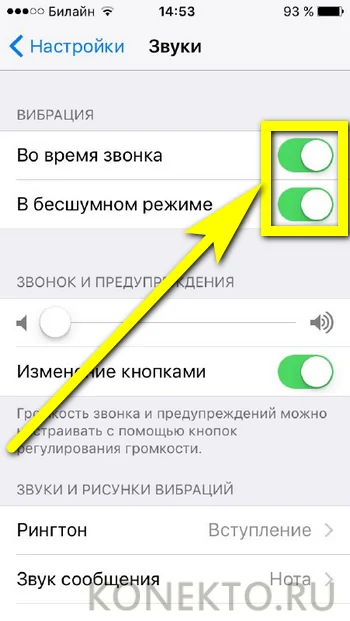
Вариант, подходящий для индивидуальной настройки «вшитых» в iPhone типов сигналов:
Открыть нужный пункт — например, «Рингтон».
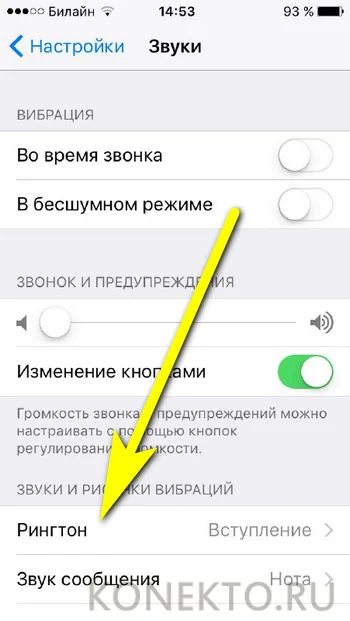
И установить параметр вибрации «Не выбрана».
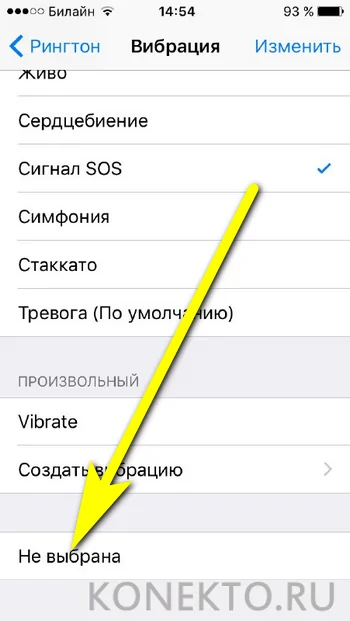
К сожалению, на Айфоне можно описанным выше способом включить и отключить вибрацию только для ограниченного списка уведомлений. Ниже будет рассказано, как выключить «жужжание» в трёх самых популярных мессенджерах; ориентируясь на эти советы, пользователь сможет сделать то же самое в любом аналогичном приложении.
Чтобы деактивировать вибрацию в установленном на Айфоне Вайбере, следует:
Открыть мессенджер, перейти в раздел «Ещё».
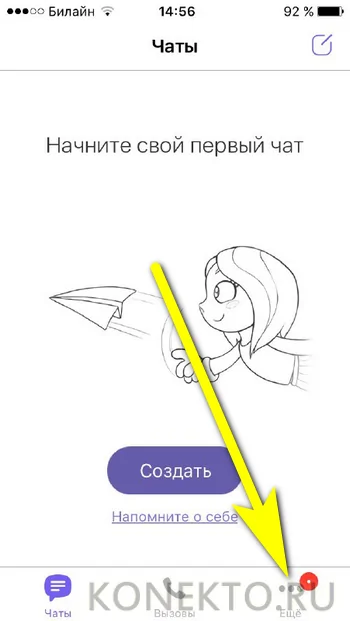
Далее — в «Настройки».
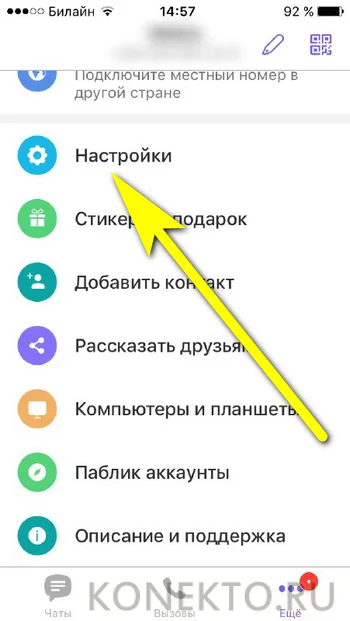
Выбрать пункт «Уведомления».
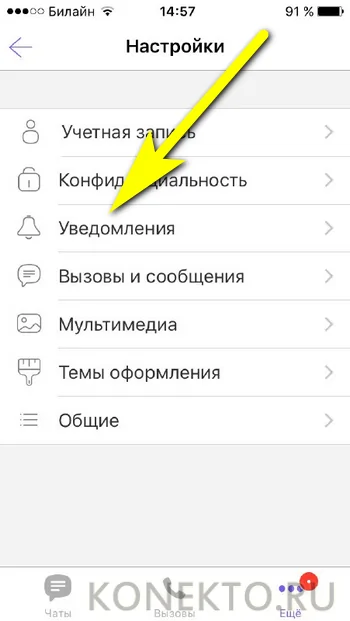
И передвинуть ползунок «Вибрация в приложении» в позицию «Выключено».
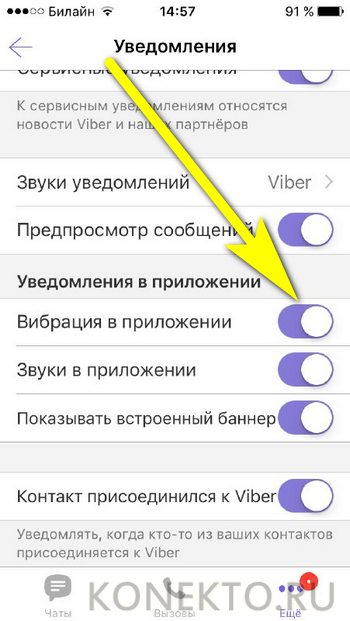
В Телеграме для iPhone процесс выглядит иначе:
Хозяин Айфона запускает мессенджер, переходит в «Настройки».
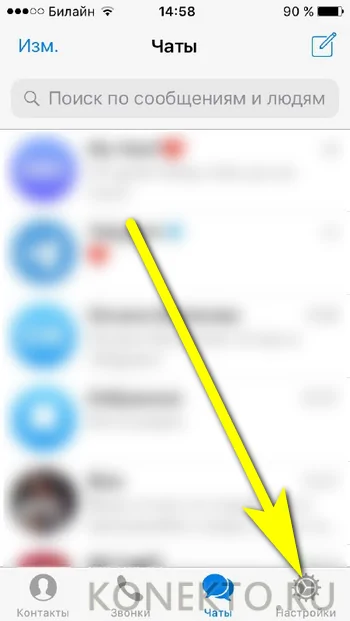
Затем — в «Уведомления и звуки».
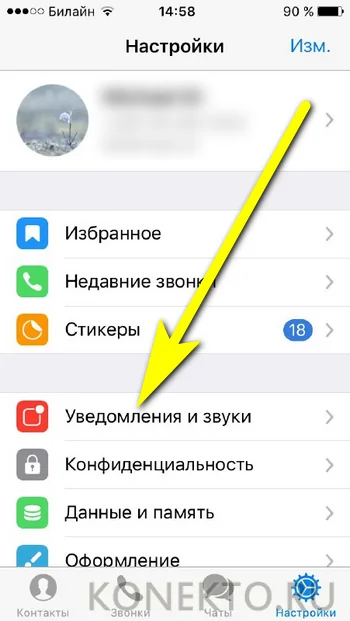
Готово! Чтобы отключить вибрацию в приложении, достаточно передвинуть соответствующий ползунок в положение «Неактивно».
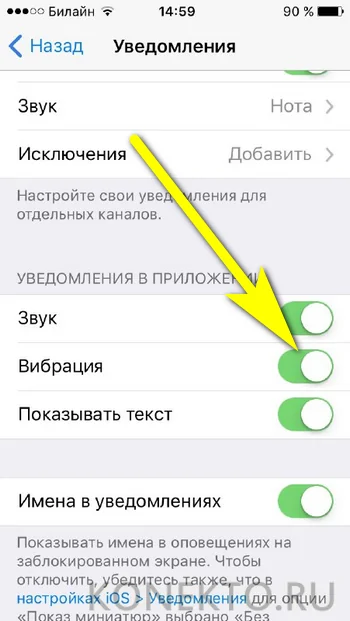
Для отключения вибрации в Вотсапе следует:
Открыть «Настройки» мобильной программы.
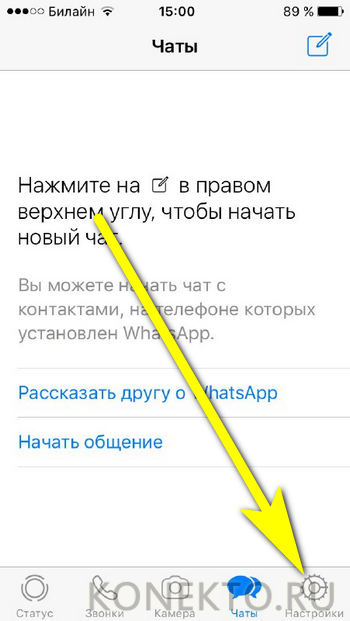
Последователь перейти в разделы «Уведомления».
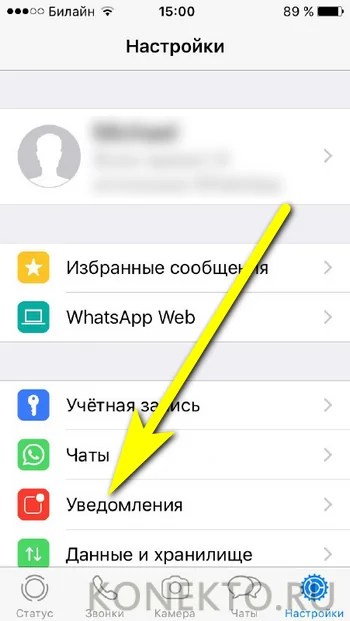
И «Уведомления приложения».
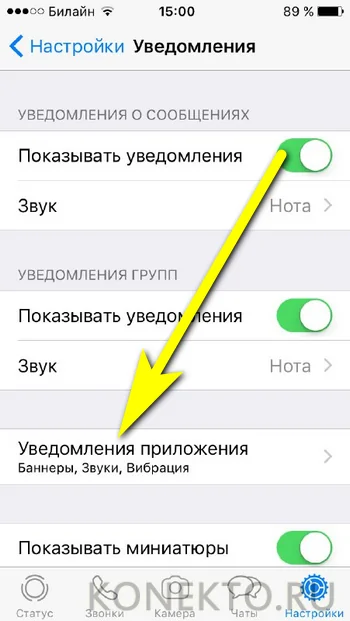
Переместив ползунок в позицию «Отключено», пользователь сможет избавиться от вибрации, включаемой на Айфоне этим приложением; работы других программ приведённые действия не затронут.
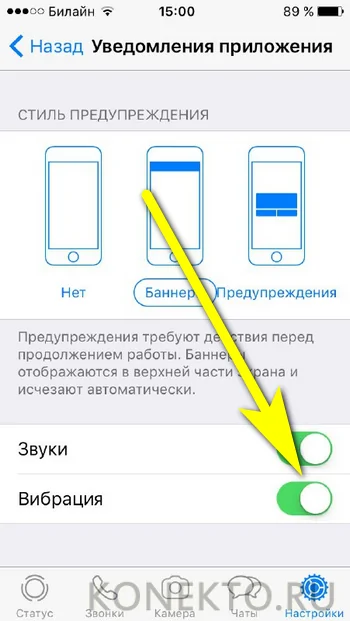
А чтобы полностью отключить вибрацию на iPhone не только для входящих уведомлений и звонков, но и для системных операций, понадобится:
Открыть «Настройки» и перейти в раздел «Основные».
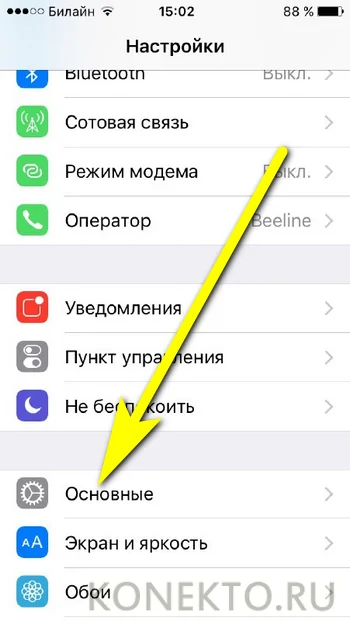
Выбрать подраздел «Универсальный доступ».
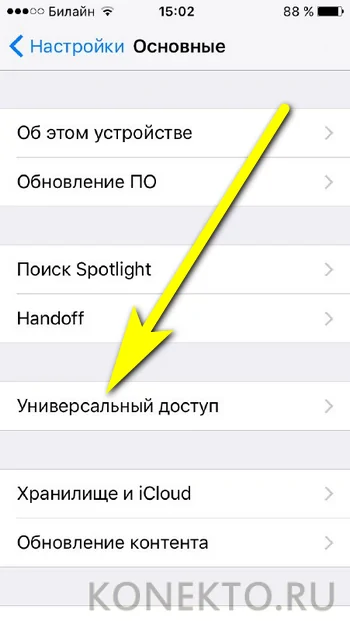
Найти пункт «Вибрация».
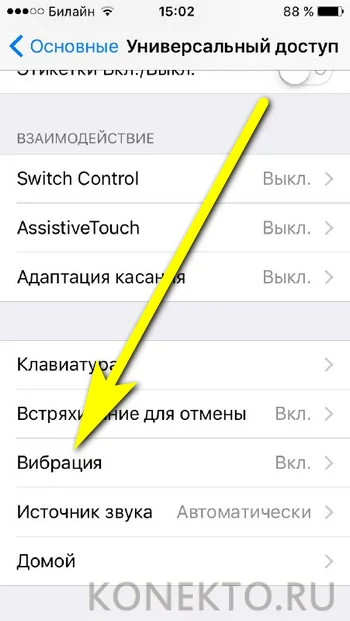
И деактивировать единственный расположенный в новом окне ползунок.
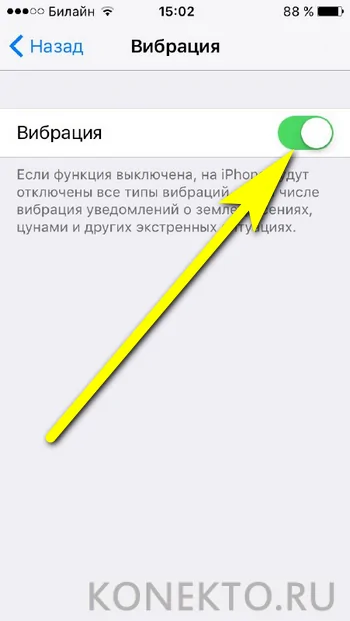
Как отключить вибрацию на будильнике
На будильнике стоит стандартная вибрация, которая одним людям помогает быстрее проснуться, а других напротив сильно раздражает и заставляет быстро искать телефон, чтобы отключить надоедливый сигнал. Если пользователь заводит будильник несколько раз в сутки, то неудивительно, что заряд батареи будет расходоваться очень быстро. Отключить вибрацию на будильнике можно очень быстро. Алгоритм действий такой:
- Находим приложение Часы и кликаем на него. Тут надо нажать значок +;
- Выставляем нужное время и нажимаем на закладку Звук;
- Далее прокручиваем список в самый верх. Чтобы сделать это быстрее, можно просто нажать на статус-бар;
- Смотрим на пункт Вибрация и выставляем тут пункт Не выбрана;
- Далее возвращаемся к настройкам и нажимаем на кнопку Сохранить.
После выставления настроек вибро-сигнал больше не будет вас беспокоить по утрам и в другое время. Аналогично можно деактивировать вибрацию в уже активных будильниках. Тут достаточно нажать на кнопку Изменить в списке сигналов и в перечне всех мелодий выключить вибрацию.
Каким бы удобным не казался виброзвонок, он подходит далеко не всем пользователям. К примеру, если мобильный телефон во время звонка лежит на твёрдой поверхности, то при вибрации он начинает издавать громкие и весьма противные звуки. Именно поэтому разработчики Айфонов предусмотрели возможность быстрого отключения вибрации.
Как отключить вибрацию (тактильный отклик) на iPhone при нажатии на экран
По умолчанию при взаимодействии с системой (включение / выключение параметров в Настройках и т.д.) на последних моделях iPhone также появляется вибрация, которую можно отключить по пути Настройки → Звуки, тактильные сигналы → Системные тактильные.
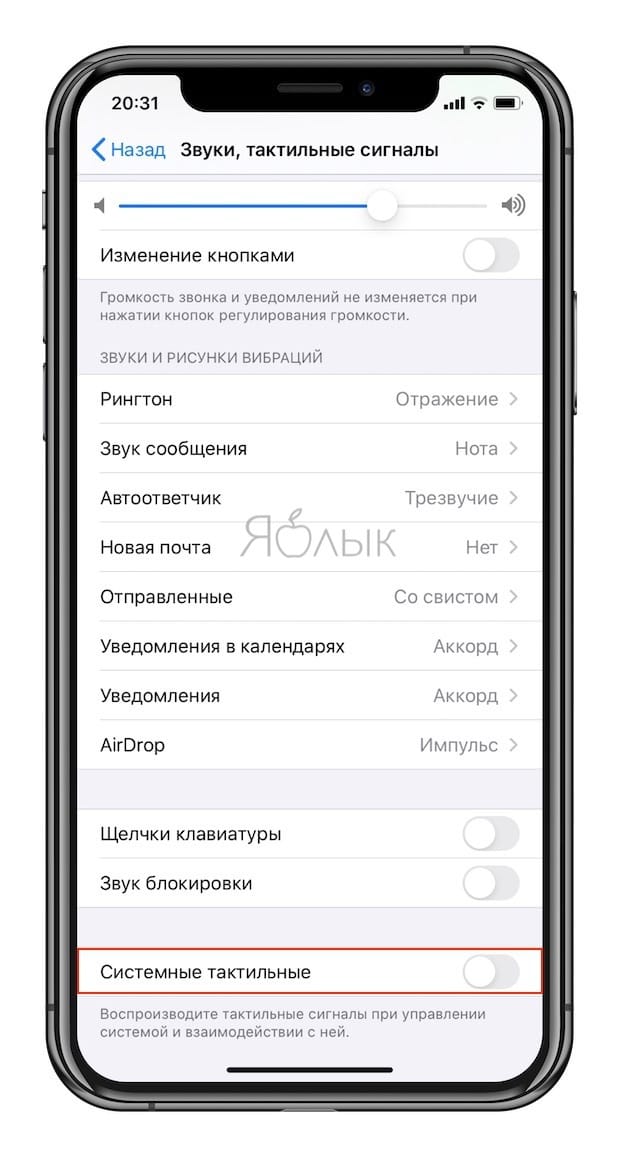
Как убрать (выключить) вибрацию на iPhone на определенное время
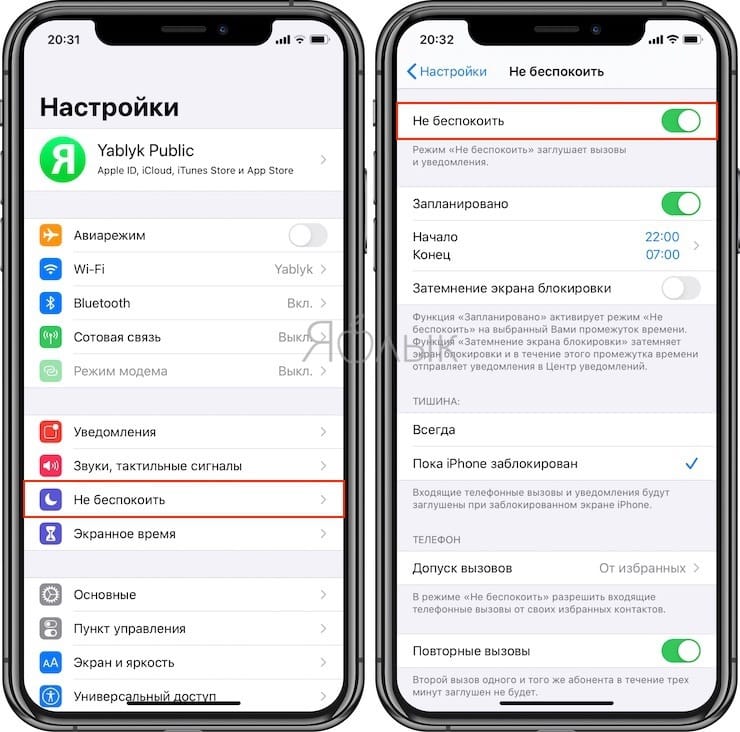
В iOS присутствует замечательная опция «Не беспокоить», которая позволяет принудительно или в автоматическом режиме отключить звук и вибро при входящих вызовах и уведомлениях на iPhone. О том, как настроить и пользоваться функцией «Не беспокоить» на iPhone мы подробно рассказали в этом материале.
Вернуть вибрацию обратно
Для начала рассмотрим системные возможности телефона и попытаемся включить вибрацию через стандартные настройки.
Настройки
Для начала пройдемся по меню вашего телефона. Перечислим лишь основные варианты предусмотренные производителем.
Проверяем сопутствующие включению, выключению вибрации пункты меню:
- Звонок – есть бесшумные, тихие режимы и полет. Переводим все в стандартные настройки.
- Отдельно есть опция для вибрации. Пройдясь по настройкам смартфона, данную категорию обязательно удастся найти.
- Верните все до заводских настроек (Не забываем предварительно сохранить необходимую информацию).
- Энергосбережение также оказывает влияние. Отключите все режимы экономии заряда батареи.
- Переведите телефон в режим теста, нажав команду *#0*#. Посредине среди других категорий найдите vibration(Black). Это принудительно заставит виброматор крутится. Актуально для Android и в частности для Samsung.
Софт
Многие приложения, скачанные из магазина, также влияют на управление вибрацией. Тут рекомендуется удалить весь установленный недавно софт, который непосредственно загружался перед поломкой. Сюда стоит отнести не только приложения, но и игры, будильники, заставки.
Если вибрация перестала работать после установки конкретного приложения можно обратиться напрямую к его разработчикам. Они смогут посоветовать несколько решений. Возможно, приложение каким-то образом блокирует виброзвонки. Это также актуально для случаев, когда софт, вызывающий проблемы удален, а проблема осталась. Чтобы полностью деинсталлировать, нужно также обратиться к компании выпустившей приложение. Хотя при таком раскладе есть смысл проверить еще и на вирусы, ведь лицензионные программы сами должны полностью удаляться.
Баги прошивки связанные с отключением вибрации
Попробуйте манипуляции с батареей. Вытащите ее на некоторое время. После снова верните на место. Это устранит текущие проблемы в ОС, которая загрузится без многих проблем в реестрах.
Смартфоны подвержены большому количеству багов. Они в основном возникают из-за некачественных ОС. Если вы переходили на не лицензированные операционные системы, тогда срочно вернитесь к ним. Переустановите ОС только из базы данных вашего производителя. Для этого посетите сайт разработчика вашего телефона.
Симптомы и причины поломки
Для начала рассмотрим признаки неисправности вибрации, с которыми могут столкнуться владельцы смартфона Самсунг. Проблема может проявляться следующим образом:
- вибро на Самсунг вообще не работает;
- вибрация время от времени пропадает;
- виброотклик отключается при снижении уровня заряда ниже определенного показателя;
- вибро отсутствует при включении и отключении приложений, а также при подключении зарядки.
Причины, почему не работает вибрация на телефоне Самсунг, можно условно разделить на две категории:
- Проблемы с механической частью. Сюда входит загрязнение моторчика, попадание внутрь влаги и появление коррозии, механическое повреждение, обрыв шлейфа или брак.
- Программные трудности. Сюда относятся неправильные настройки, конфликты с приложениями или сбои ПО.

Если вибрация на Самсунг не работает из-за механических неисправностей, единственное решение — ремонт. Здесь можно пойти двумя путями: сделать чистку и замену детали самостоятельно или обратиться в сервисный центр. Первый вариант актуален для пользователей, имеющих опыт ремонта телефонов Самсунг. Если таковой отсутствует, лучше отнести аппарат мастерам.
При возникновении программных трудностей проблему можно решить своими силами. Ниже приведем подробную инструкцию, как это сделать правильно.
Отключение вибрации во время входящих звонков и прикосновений к экрану
Когда на телефон поступает звонок, смартфон (в зависимости от установленного режима) воспроизводит мелодию, при этом может при соединении с абонентом подавать вибросигнал. Отключить его можно в настройках. В зависимости от модели и версии android, данный пункт меню может быть расположен в различных местах.
Рассмотрим, как убрать вибрацию на телефоне Lenovo. Для этого следует выполнить пару простых шагов:
- Зайдите в настройки телефона.
- Выберите пункт «Звуковые профили». Там вы обнаружите четыре основных профиля.
- Нажмите на тот профиль, который обычно используете.
- Чтобы убрать вибрацию во время звонка, уберите галочку напротив строки «Вибрация».
- Чтобы убрать виброотклик при касаниях к сенсорному экрану, прокрутите меню вниз, соответственно, уберите галочку напротив пункта «Звуки сенсорного» экрана.
В большинстве телефонов Lenovo c android 4.2.1 и выше отключение вибрации осуществляется по вышеописанному методу.
В телефонах Samsung это выполняется аналогичным образом, однако на некоторых версиях android эти настройки находятся в других местах. Если вы обладатель смартфона от данного южнокорейского бренда, при этом желаете убрать вибрацию при соединении, воспользуетесь следующей инструкцией:
- Откройте «Настройки» телефона.
- Выберите вкладку «Опции» (или «Мое устройство» в некоторых версиях android).
- В меню зайдите в «Звук».
- С пункта «Вибрация при звонке» уберите зеленую галочку.
- Тоже самое сделайте с пунктом «Обратная связь».
Выполнив эти простые действия, ваш смартфон больше никогда не будет вибрировать при соединении с абонентом или во время прикосновения к экрану.
Как усилить виброотклик на Андроид?
Если в клавиатуре (как, например, в Google Клавиатура) регулировка силы вибрации предусмотрена разработчиками, то достаточно зайти в настройки приложения и найти ползунок, отвечающий за силу вибрации. Если функция не предусмотрена (как, например, в стандартной клавиатуре), то сторонними приложениями ничего сделать нельзя. Зато можно менять и настраивать виброотклик уведомлений. На помощь придут программы из Google Play Market.
Customize Vibrancy
Ссылка для скачивания: https://play.google.com/store/apps/details?id=ru.ivanp.vibro&hl=ru.
Customize Vibrancy позволяет увеличить или уменьшить силу вибрации как клавиатурного виброотклика, так и виброзвонка, уведомлений и т. д. Также программа может задавать разные вибросигналы для разных действий.
Описание программы на Play Маркете.
- входящий вызов;
- поднятие трубки;
- завершение вызова;
- каждую минуту вызова после истечения указанного интервала;
- входящее SMS;
- Интернет становится недоступен;
- Интернет становится доступен через Wifi;
- Интернет становится доступен через 3G/GMS.
Инструкция по использованию
Окно программы состоит из списка действий, на которые можно настроить вибрацию.

- Чтобы прослушать (прочувствовать) вибросигнал для определённого действия, коснитесь пункта меню.
- Чтобы настроить вибросигнал, нажмите на нужный пункт меню и подержите палец на экране около секунды. Откройте окно со списком доступных вибросигналов. Выберите любой по своему усмотрению.
- Чтобы записать свой вибросигнал, сделайте долгое нажатие на нужное действие (как в пункте 2). Когда откроется список доступных вибросигналов, нажмите на плюс в правом верхнем углу. Программа предложит два варианта: записать нажатиями и перевод кода Морзе. Запись нажатиями. Откроется окно с прямоугольником для записи вибросигнала. Каждое касание будет вызывать вибрацию, которая будет записываться и воспроизводиться. Причём программа может записывать вибрацию разной силы: верхняя линия прямоугольника — 100% мощность, нижняя — 0%. Чем выше касание, тем сильнее вибрация. Можно настроить и постоянную силу вибро в настройках, которые открываются иконкой в правом верхнем углу.
- Перевод кода Морзе. Откроется окно, где будет поле для письма. Введите слово, словосочетание или фразу, просто набор символов. Программа считает надпись и «продиктует» её азбукой Морзе и запишет последовательность в вибросигналы.
Vibration Notifier
Ссылка для скачивания: https://play.google.com/store/apps/details?id=de.j4velin.vibrationNotifier&hl=ru.
Функциональность программы проще и меньше, чем в Customize Vibrancy, однако, по уверениям пользователей Google Play, работает она куда стабильнее. Vibration Notifier позволяет настроить вибрацию, которая будет уведомлять вас о пропущенных вызовах и непрочитанных сообщений, определённым образом вибрируя каждые N минут.
Инструкция
В главном меню есть список событий, о которых нужно оповещать пользователя. Вы задаёте вибросигнал, силу вибрации и период повторения сигнала в минутах.

Способ решения проблемы, если не работает вибродатчик на Айфоне
Большинство проблем с настройкой или неполадками в телефоне Apple происходит из-за сбоев приложений. Часто случается это в оперативной памяти устройства. Поможет избежать ошибок в работе телефона обыкновенная перезагрузка. Если не удалось этим решить проблему, попробуйте сброс настроек. При этом файлы на Айфоне также будут стёрты с памяти устройства, если вы не создадите резервную копию на iCloud.
Что нужно для этого сделать, если не работает вибрация:
- Открываем настройки iPhone; Открываем настройки Айфона
- Выберите пункт «Apple ID» и нажмите внизу следующего окна кнопку «Выйти»; Нажмите внизу кнопку «Выйти»
- Введите пароль от своего аккаунта для подтверждения; Введите пароль от Apple ID
- Решите, что делать с данными о контактах и из Safari, после чего произойдёт обмен данными с облаком;
- Нужно снова вернуться на настройки телефона и выбрать пункт «Основные»; Выберите пункт «Основные»
- Находим внизу пункт «Сброс»;
- Выберите строку под названием «Стереть контент и настройки» на следующем окне;
- Подтвердите удаление данных с телефона.
На экране появится логотип Apple и линия прогресса удаления файлов с вашего устройства. Этот процесс не займёт много времени. Как только будет выполнен возврат к заводским настройкам, вы сможете вернуться в систему и войти в свой аккаунт. После чего проверьте вибрация сейчас, настроив соответственно или включив режим «Без звука».
Настройка вибрации через инженерное меню
Все Android-устройства имеют особое меню настроек — инженерное. Предназначено оно для проверки и отладки аппаратной части устройства. Так как меню содержит в себе настройки, способные сломать устройство, оно скрыто от пользователей. Для того чтобы войти в него, нужно открыть стандартное приложение для звонков и в набор номера ввести код инженерного меню. У каждого производителя код свой.
Таблица: коды для входа в инженерное меню
| Производитель | Код |
| Meizu | *#*#3466633#*#* |
| Samsung | *#*#8255#*#* или *#*#4636#*#* |
| HTC | *#*#3424#*#* или *#*#4636#*#* или *#*#8255#*#* |
| Sony | *#*#7378423#*#* |
| Philips, Alcatel | *#*#3646633#*#*; |
| Fly | *#*#84666364#*#* или *#*#446633#*#* или *#*#3646633#*#* |
| Huawei | *#*#2846579#*#* или *#*#2846579159#*#* |
В инженерном меню отсутствуют какие-либо настройки вибрации. Дело в том, что сила вибрации регулируется программными средствами, а инженерное меню предназначено для тестирования и отладке аппаратной части устройства. Но с помощью инженерного меню можно проверить работу вибромотора. Для этого нужно найти пункт «Vibrator». Путь будет разный, в зависимости от устройства (например, «Device -> MISC -> Vibrator -> Vibrator On»). Нажав на Vibrator On (возможно, Vibrator Test), вы запустите вибромотор. Если телефон или планшет не реагируют, значит, вибромотор повреждён.

Android даёт пользователю возможность настроить функцию виброотклика так, как удобно ему. Можно оставить или убрать вибрацию на уведомления, СМС, звонок, набор текста на клавиатуре. Есть возможность отключить вибрацию только у конкретного приложения или конкретного события. А если какой-то возможности не хватает, её всегда можно реализовать с помощью приложений и утилит сторонних разработчиков из Google Play Market.
Загрузка …
Настройки вибрации для звонков и уведомлений в Андроид
Настройка вибросигнала для звонков или сообщений — тема, заслуживающая отдельного разбора. В современных смартфонах обычно «вшито» несколько режимов для звонков и оповещений разного рода, которые, впрочем, можно настраивать самостоятельно. По умолчанию же их параметры обычно следующие:
- Обычный — включён звук звонка, средняя интенсивность вибрации, включён звук блокировки и разблокировки экрана.
- Без звука — отключены все звуки, отключены все виды вибрации.
- Совещание — отключены все звуки, включена вибрация.
- На улице — максимальная громкость и интенсивность вибрации.
Аудиопрофили на Android по умолчанию
В обычном режиме можно подключать или отключать виброотклик, звуки клавиш, выбирать мелодию вызова.
Создание пользовательского аудиопрофиля
-
Если же надо настроить полностью кастомизированный профиль, это можно сделать, создав так называемый пользовательский аудиопрофиль (через кнопку меню в правом верхнем углу экрана).
-
Назовём его «Мой профиль».
-
Нажимаем на него и выбираем «Правка».
-
Дальше можно, например, оставить виброотклик телефона и звук при нажатии клавиш, но выключить звуки при нажатии на экран и блокировке экрана. Виброотклик в данном контексте подразумевает вибрацию телефона при нажатии клавиш «Меню», «Домой» и «Назад» — отклика при всех касаниях к экрану нет.
-
Для сохранения профиля достаточно просто выйти обратно в меню профилей. Подключаем только что созданный профиль.
В предыдущих версиях Android существует опция настройки интенсивности вибрации для вызовов, сообщений и виброотклика. Настроить его можно через пункт настроек «Звуки и уведомления», перетягивая ползунок.
В этом окне можно настроить интенсивность вибрации для разных видов уведомлений и откликов
Пункт «Тактильная обратная связь», кстати, подразумевает отклики экрана на все возможные касания. В Android 5.1, например, такой возможности нет — только вибрация в ответ на нажатие клавиш.
Customize Vibrancy: управление режимами и интенсивностью вибросигнала
Для усиления вибрации существует программное обеспечение, которое можно найти на Play Store в свободном доступе. Среди таких приложений, например, Customize Vibrancy.
На плеймаркете приложение выглядит следующим образом:
Скачать Customize Vibrancy можно в Play Store
Описание программы довольно многообещающее. Согласно ему, можно настроить не только вибрацию при звонке и уведомлениях, но и отрегулировать её интенсивность, ритм (например, заставить телефон вибрировать в ритме Имперского марша или Smoke on the Water), а также виброоповещения при подключении/отключении интернета и много полезных опций для звонков. В частности можно подключить вибросигнал для соединения с абонентом — тогда не придётся слушать гудки, а спокойно держать телефон в руке, занимаясь своими делами, пока он не завибрирует. А можно, например, установить вибрацию на каждую минуту вызова после определённой длительности разговора.
Интерфейс приложения Customize Vibrancy
Выглядит программа незамысловато — одно окошко, в котором перечислены возможные параметры настройки: включение/отключение вибрации на входящий вызов, на снятие трубки, на завершение вызова, для СМС и прочие. Через длинное нажатие можно перейти в меню выбора вибрации.
Меню выбора вибрации в Customize Vibrancy
Плюсик в верхнем правом углу — ещё одна специфическая фишка приложения. Она позволяет записать собственную «мелодию» вибрации путём нажатия на экран даже перевода кода Морзе — в строку можно вписать слово или фразу, а программа зашифрует это в короткие и длинные сигналы. В настройках можно изменить длину единицы времени, которая равна точке в коде Морзе.
Функционал Customize Vibration, бесспорно, интересный. Но есть неприятный момент: на Android 5.1, например, программа не просто не работает — пользователя выкидывает на рабочий стол при первой же попытке изменить вибрацию для входящих звонков. Судя по отзывам пользователей, с такой проблемой встречаются многие. Возможно, для других версий операционной системы приложение работает лучше.
Способ решения проблемы, если не работает вибродатчик на Айфоне
Большинство проблем с настройкой или неполадками в телефоне Apple происходит из-за сбоев приложений. Часто случается это в оперативной памяти устройства. Поможет избежать ошибок в работе телефона обыкновенная перезагрузка. Если не удалось этим решить проблему, попробуйте сброс настроек. При этом файлы на Айфоне также будут стёрты с памяти устройства, если вы не создадите резервную копию на iCloud.
Что нужно для этого сделать, если не работает вибрация:
- Открываем настройки iPhone; Открываем настройки Айфона
- Выберите пункт «Apple ID» и нажмите внизу следующего окна кнопку «Выйти»; Нажмите внизу кнопку «Выйти»
- Введите пароль от своего аккаунта для подтверждения; Введите пароль от Apple ID
- Решите, что делать с данными о контактах и из Safari, после чего произойдёт обмен данными с облаком;
- Нужно снова вернуться на настройки телефона и выбрать пункт «Основные»; Выберите пункт «Основные»
- Находим внизу пункт «Сброс»;
- Выберите строку под названием «Стереть контент и настройки» на следующем окне;
- Подтвердите удаление данных с телефона.
На экране появится логотип Apple и линия прогресса удаления файлов с вашего устройства. Этот процесс не займёт много времени. Как только будет выполнен возврат к заводским настройкам, вы сможете вернуться в систему и войти в свой аккаунт. После чего проверьте вибрация сейчас, настроив соответственно или включив режим «Без звука».
Способы исправить поломку

До того как проверять моторчик аппарата, нужно удостовериться, что настройки «не сбиты», а виброзвонок включен. Для этого в меню «настройки» проверьте пункт «вибрация» — она может быть просто отключена. Рекомендуется также посмотреть отдельно, как отрегулированы звонки, СМС, вибро-отклик. Корень проблемы, возможно, находится там.
Если все налажено, сделайте полный сброс настроек
Важно помнить, что прежде чем совершить данное действие, следует перенести файлы, документы, а также важную информацию на отдельный накопитель. Hard Reset, как правило, является вынужденной мерой и повлечет за собой полную потерю ваших данных